
Como mesclar facilmente PDF offline & online? Encontre o método que mais combina com você

Ao trabalhar com muitos documentos, mesclá-los em um PDF pode ser uma economia de tempo e trabalho. Você pode usar vários programas offline e online para mesclar arquivos PDF.Coolmuster PDF Merger é um exemplo dessa fusão de PDF offline. Ele oferece uma interface amigável que facilita a mesclagem e a personalização de PDFs. Você também pode usar ferramentas off-line como Adobe Acrobat Pro Dc, PDFSam Basic, etc. Aqui está um guia sobre como mesclar PDFs offline e online.
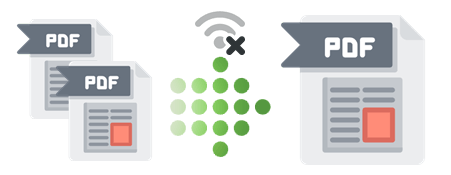
Esta parte apresenta 7 métodos fáceis sobre como combinar arquivos PDF offline. Leia para saber mais sobre eles:
Quer saber como mesclar arquivos PDF gratuitamente offline? A ferramenta Coolmuster PDF Merger simplifica a mesclagem de arquivos PDF em um computador. É a fusão de PDF off-line gratuita mais abrangente que combina arquivos sem comprometer a qualidade.
Ele suporta Windows 7, 8, 10 e 11. Para economizar dinheiro, você pode usar a versão gratuita do Coolmuster PDF Mergerpara mesclar PDFs.
Veja como ingressar no PDF offline com Coolmuster PDF Merger:
01Clique duas vezes no ícone da área de trabalho para instalar e executar oCoolmuster PDF Merger.
02Arraste os arquivos PDF desejados para a interface do aplicativo ou clique em Adicionar arquivo para importá-los para o programa para mesclagem.

03Escolha os arquivos PDF que deseja combinar e defina a pasta de destino.

04Inicie o processo de mesclagem clicando no botão Iniciar .

A Adobe é líder do setor para leitores e editores de PDF. A maioria dos recursos incríveis da Adobe foram preservados para a versão Adobe Pro DC, que é, sem dúvida, muito cara.
A versão premium custa cerca de US $ 15 por mês, mas também marcará uma série de recursos interessantes e a capacidade de mesclar PDF off-line em Mac e Windows. A Adobe também fornece aplicativos móveis para iOS e Android, que podem ajudá-lo a mesclar arquivos PDF off-line. Ele também tem uma versão on-line para ajudá-lo a mesclar arquivos PDF on-line.
Veja como mesclar vários arquivos PDF em um off-line usando o Adobe Acrobat Pro DC.
Passo 1: Baixe e instale o Adobe Acrobat no seu computador se ele não estiver instalado.
Etapa 2: vá para a seção Ferramentas e clique em Combinar arquivos.

Passo 3: Pressione o botão Adicionar arquivos para selecionar os arquivos que você deseja mesclar. Reorganize-os na ordem desejada.
Etapa 4: clique em Combinar arquivos e, quando solicitado, clique em Salvar para salvar o arquivo mesclado.
Microsoft Print pode ser outro combinador de PDF offline gratuito que raramente é usado, mas é um excelente hack para combinar documentos. Esse método não permite a manipulação granular do processo de mesclagem, como reordenar páginas ou omitir arquivos indesejados. No entanto, o software especializado de mesclagem de PDF permitirá uma mesclagem e gerenciamento mais exatos.
Veja como ingressar em arquivos PDF offline usando o Microsoft Print:
Passo 1: Escolha todos os PDFs que você deseja mesclar em um usando o mouse ou pressionando a tecla Ctrl .
Passo 2: Clique com o botão direito do mouse nos arquivos escolhidos e pressione o botão Imprimir . Como alternativa, use o atalho Ctrl+P . Ter uma impressora não é necessário, já que você não está imprimindo de qualquer maneira.
Etapa 3: Escolha Microsoft Print to PDF no menu suspenso no menu subsequente. Em seguida, você será solicitado a selecionar um destino para o PDF mesclado.

Se você for um usuário Mac , poderá usar a Visualização, o visualizador de PDF Mac integrado, para mesclar dois arquivos PDF offline. Veja como mesclar documentos PDF off-line usando o Macvisualização do .
Passo 1: Clique com o botão direito do mouse em seu arquivo PDF e abra seu arquivo PDF com a Visualização.

Etapa 2: vá para a guia Exibir e selecione Miniaturas para selecionar a página que deseja combinar.

Etapa 3: clique em Editar, em Inserir e em Página do arquivo. Selecione todos os arquivos que deseja combinar.
Passo 4: Finalmente, clique em Abrir, escolha Arquivo e Exportar como PDF para salvar o PDF recém-mesclado.

Combine PDF é uma ferramenta portátil que permite combinar arquivos sem carregar nada on-line ou ter uma conexão com a internet. Basta iniciar o arquivo executável fará com que a conversão ocorra localmente no seu computador.
Todos os seus documentos e dados privados estarão seguros desta forma. Além disso, com o PDF Combine, você pode mesclar mais de cem arquivos simultaneamente.
Aqui estão os passos simples para usar o pdf joiner offline, PDF Combiner, para ingressar no PDF offline:
Passo 1: Baixe e instale o PDF Combine.
Passo 2: Mescle seus arquivos arrastando-os e soltando-os na janela Adicionar .
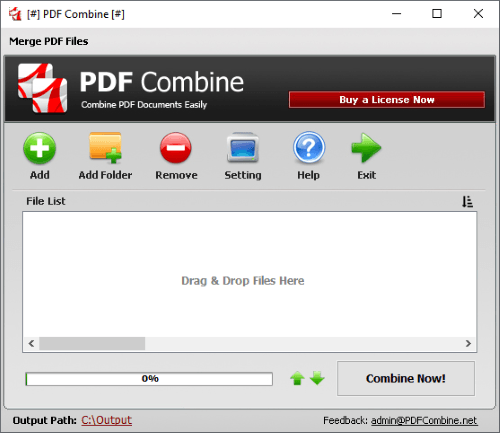
Passo 4: Você pode organizar os arquivos na ordem desejada antes de mesclá-los.
Passo 5: Quando tudo estiver pronto, clique no botão Combinar Agora .
Depois que o PDF for criado com sucesso, você será direcionado para o local onde ele será salvo.
PDF24 fornece várias opções para mesclar PDFs, permitindo que você combine PDFs em um PDF off-line facilmente. Para aqueles que preferem não usar serviços de nuvem ou carregar seus arquivos para a web, você pode optar por PDF24 para mesclar dois arquivos PDF offline.
Aqui estão as etapas para usar o PDF24 como um combinador de PDF offline:
Passo 1: Baixe o PDF24 Creator, instale-o e execute o iniciador de aplicativos PDF . Escolha PDF Creator no menu.
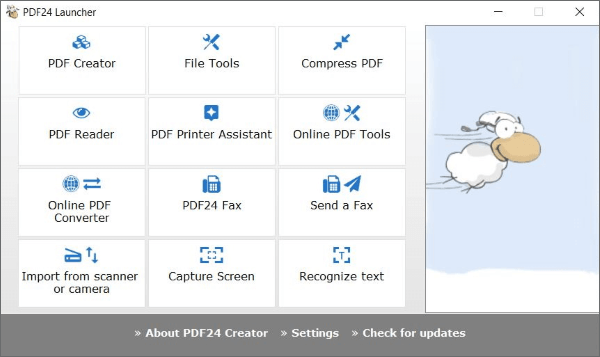
Passo 2: Importe os arquivos PDF que você deseja combinar. Clique duas vezes ou arraste e solte o PDF para fazer isso.
Etapa 3: mesclar os documentos PDF offline. Reorganize os documentos como preferir. Clique no ícone de disco para salvar o PDF quando terminar.
O programa PDFSam é de código aberto e está disponível para download e instalação gratuitos em computadores Windows, Mac OS e Linux. Você também pode comprar uma versão premium, mas a gratuita fará para mesclagem de documentos offline.
Além das funções básicas de edição de PDF, como mesclar e dividir, a versão gratuita permite girar, misturar e extrair páginas individuais.
Veja como usar o PDFSam como um software PDF de mesclagem offline:
Passo 1: Baixe o aplicativo PDFSam e escolha a ferramenta Mesclar .
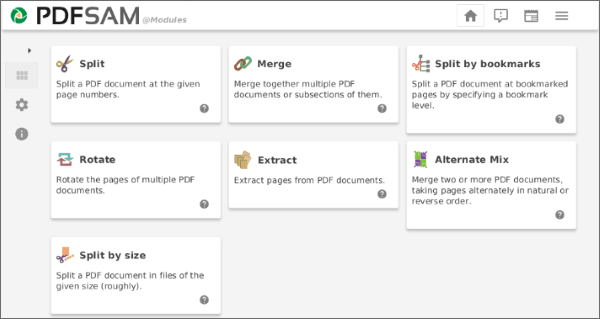
Passo 2: Solte os PDFs que você deseja combinar na janela principal.
Passo 3: Classifique seus documentos da maneira que quiser e escolha o nome do arquivo PDF gerado. Clique em Executar para mesclar os arquivos.
Leia também:
Solução em movimento: Conversor de Word para PDF off-line para conversões rápidas
Como combinar JPG para arquivos PDF offline & Online [Windows/Mac]
Como alternativa, você pode combinar seus arquivos PDF com ferramentas on-line. Você pode facilmente e rapidamente mesclar PDFs on-line usando uma destas ferramentas gratuitas e diretas:
O iLovePDF está entre os melhores softwares de fusão de PDF on-line, mas também fornece uma versão desktop para usuários off-line firmes. É uma maneira rápida e fácil de mesclar PDFs com o documento de saída pronto para download em segundos.
Os PDFs mesclados podem ser girados e reorganizados em ordem alfabética (como reverso) ou uma ordem definida pelo usuário pode ser especificada arrastando e soltando os PDFs no lugar. Além disso, você pode importar e salvar arquivos PDF com a ajuda dos serviços de nuvem Google Drive e Dropbox.
Não só seus documentos estão protegidos de olhares indiscretos, mas as conexões criptografadas também permitem que você trabalhe em um alto grau de produtividade.
Aqui estão as etapas para usar o iLovePDF para mesclar arquivos PDF:
Passo 1: Visite o site do iLovePDF e clique no botão Mesclar PDF .

Passo 2: arraste e solte os PDFs que deseja combinar na área alocada ou clique na opção Selecionar arquivos PDF . Para começar a combinar, clique no botão Mesclar PDF .

Passo 3: O PDF mesclado pode ser salvo em seu computador clicando no botão Baixar PDF mesclado .
O Soda PDF fornece um conjunto de utilitários on-line úteis, como uma fusão de PDF. Embora a edição baseada na web do Soda PDF seja mais conveniente, a versão para desktop ainda permite a edição off-line. É uma opção simples e gratuita que funciona com outras plataformas de armazenamento em nuvem.
Você pode reorganizar os PDFs que pretende integrar depois de inseri-los. A boa notícia é que, mesmo que você possa fazer essa alteração, as páginas PDF ainda manterão seu tamanho e orientação originais. Você também pode usar o utilitário PDF Split para eliminar páginas extras no arquivo.
Veja como usar o Soda PDF para mesclar dois arquivos PDF online:
Passo 1: Inicie a página de fusão on-line no Soda PDF. Selecione os PDFs que deseja mesclar e pressione o botão Escolher arquivos ou solte-os diretamente na interface.

Etapa 2: selecione Mesclar arquivos para amalgamar os PDFs em um documento.
Passo 3: Pressione o botão Download File para obter o PDF combinado.
Guias mais úteis:
A busca pelo melhor conversor de PDF para Word: Comentários de especialistas
Como inserir várias páginas PDF no Word com facilidade [4 Métodos]
Muitos aplicativos poderosos estão disponíveis para mesclagem de PDF off-line, cada um oferecendo um método distinto para combinar arquivos PDF. Com a ajuda desses programas, os usuários podem facilmente mesclar documentos de várias fontes, o que melhora a velocidade e a precisão com que as informações podem ser compartilhadas e armazenadas. É melhor começar com um combinador de PDF off-line gratuito para garantir que você não desperdice seus recursos em software caro que não atenda às suas necessidades.
Coolmuster PDF Merger é o programa ideal para software PDF de mesclagem off-line acessível e com tudo incluído. Comece a mesclar PDFs gratuitamente de forma rápida e fácil baixando Coolmuster PDF Merger.
Artigos relacionados:
Um guia prático sobre como editar um PDF no Word de forma eficaz
Top PDF to Word Converter Free Offline: Convertendo PDF para Word Made Easy
iLovePDF to Word Ultimate Guide - Potencializando a produtividade
[4 truques de economia de trabalho] Como adicionar texto a um documento PDF
Como incorporar um PDF no Word sem esforço? [Dicas e truques]
Dominando a arte: Como copiar PDF para o Word como um profissional [5 maneiras]

 Soluções para Escritório
Soluções para Escritório
 Como mesclar facilmente PDF offline & online? Encontre o método que mais combina com você
Como mesclar facilmente PDF offline & online? Encontre o método que mais combina com você





